Edición de pliegos borrador - 33
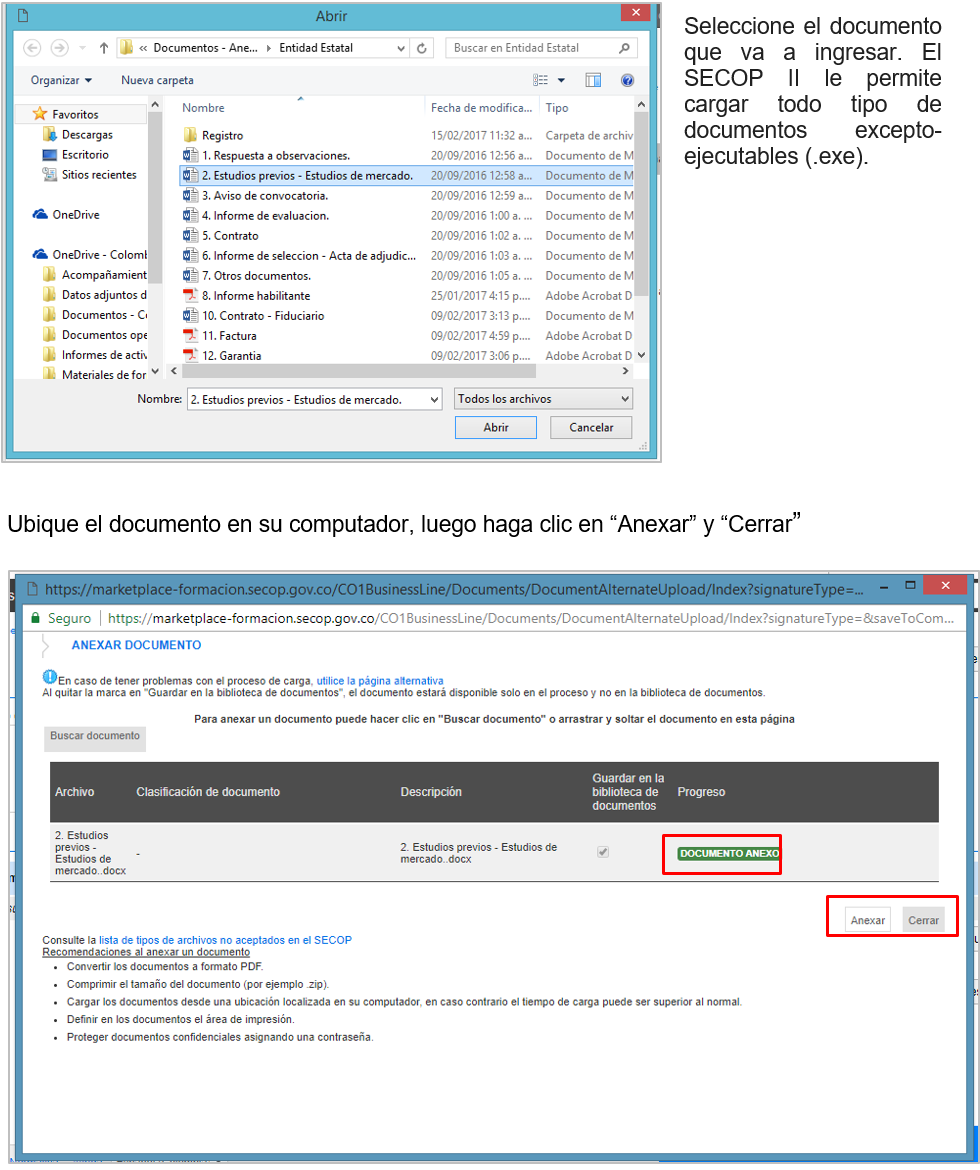
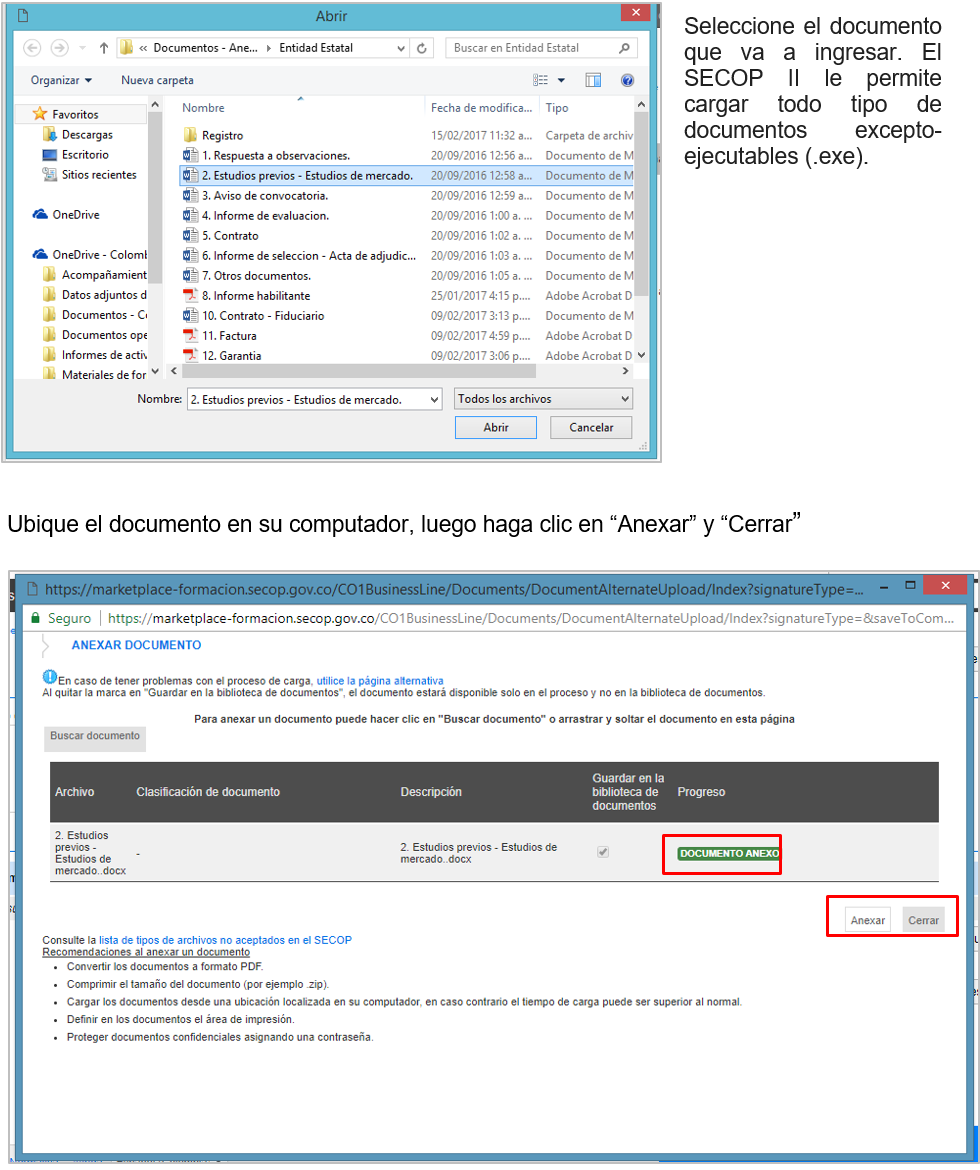
5. Documentos del proceso
En esta sección del borrador de pliegos de condiciones debe cargar los documentos que complementan la información diligenciada en otras secciones, como por ejemplo los Estudios Previos, documento complementario al pliego y los anexos o fichas técnicas.
A continuación, usted puede definir los factores de desempate que tendrá en cuenta en caso de existir empate entre las ofertas recibidas. Para ello haga clic en “Si” y luego en “Agregar factor”; agregue la descripción y el tipo de factor que corresponda, finalmente haga clic en confirmar. Repita los pasos para agregar más factores de desempate. Si usted no va a definir factores de desempate elija la opción “No”.

Para definir los criterios de evaluación haga clic en “Editar/Ver regla” y después en “Agregar criterio” y escriba el criterio correspondiente. Debe definir un porcentaje para cada criterio que sumados no superen el 100%. Si su proceso tiene lotes debe hacer este paso por cada uno de los lotes.

4. Evaluación
En esta sección del borrador de pliego de condiciones usted va a definir cómo van a ser evaluadas las ofertas que reciba de los Proveedores
En “Definir un modelo de evaluación para el proceso” haga clic en “Si” y en tipo de modelo de evaluación seleccione “Evaluación de varios criterios de selección”. Elija el método de evaluación “Manual” y elija darle publicidad al modelo de evaluación.

Una vez guardada la plantilla del cuestionario de su proceso podrá encontrarla desplegando el menú “Preguntas¨ y seleccionando la opción “Plantillas”.
Una vez haya estructurado el cuestionario del proceso guarde los cambios y continúe con la siguiente sección.
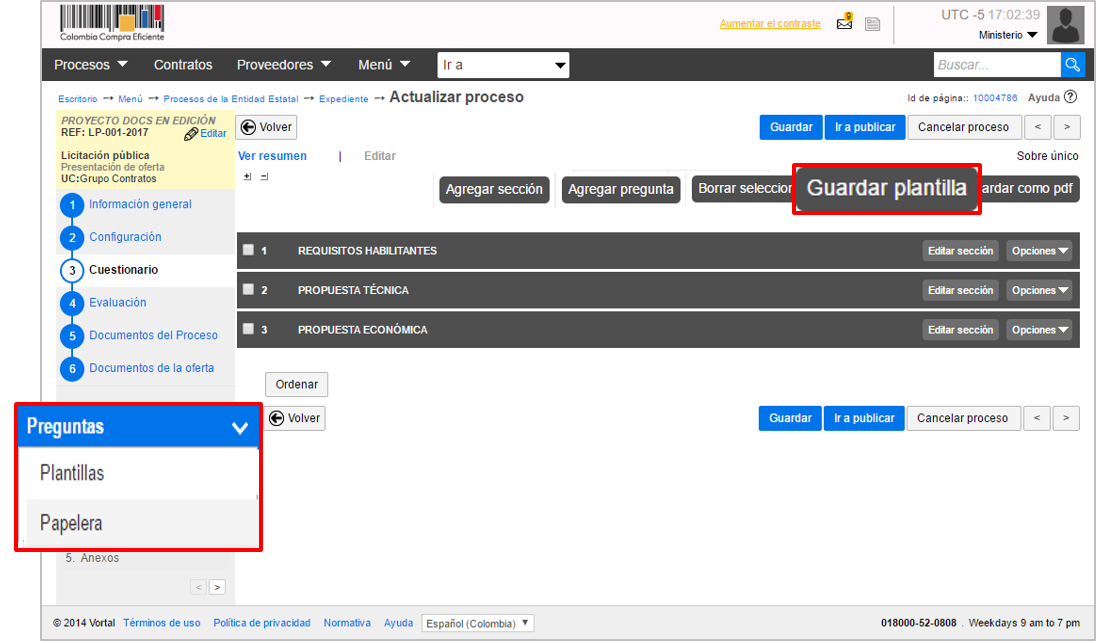
Use la plantilla para diligenciar la información de los bienes o servicios que va a adquirir. Tenga en cuenta que el campo “Nivel” debe permanecer en cero y que no debe modificar la plantilla del Excel incluyendo columnas o fórmulas. Guarde el formato en su computador y nuevamente desde la pregunta lista de precios haga clic en “Opciones”, y elija “Importar Excel”. Busque la plantilla en su computador, haga clic en “Anexar” y por último en “Cerrar”. SECOP II carga al pliego electrónico la información de cada bien o servicio incluido en la plantilla.
Para la creación de la pregunta tipo lista de precios, el SECOP II habilita máximo veinte (20) líneas para ingresar la información de los bienes o servicios. En todo caso si su proceso de contratación requiere más ítems/artículos usted puede agregarlos de forma manual, haciendo clic en “Agregar artículo”, o de forma masiva, a través de una plantilla de Excel.
Para ello, haga clic en “Opciones”, seleccione “Exportar desde Excel”, SECOP II descarga a su computador la plantilla de lista de precios
A continuación, incluya la siguiente información de los bienes y servicios: referencia del artículo, código del Clasificador de Bienes y Servicios (puede elegirlo en el buscador), descripción, cantidad, unidad de medida y precio unitario estimado. SECOP II calcula el precio total estimado multiplicando el precio unitario por la cantidad.
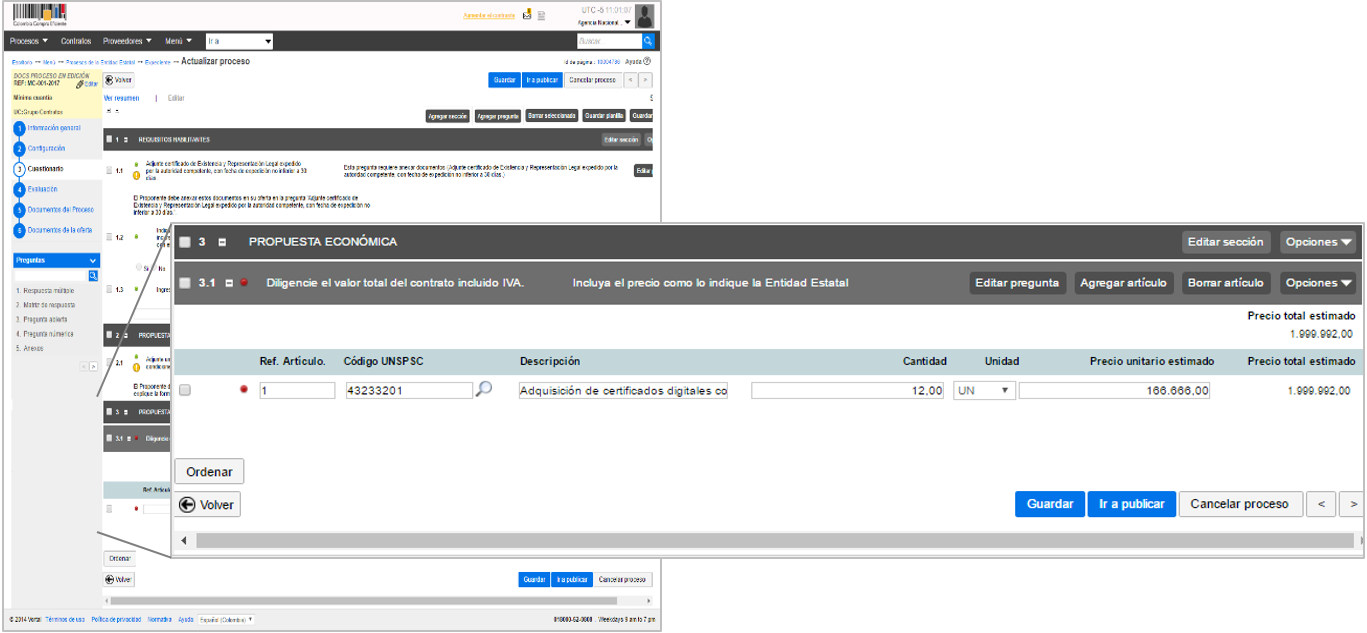
En el campo “Esta pregunta cuenta para el valor total de la oferta”, indique siempre ¨Sí¨ para que el valor sea contabilizado por el SECOP II en el total de la oferta del Proveedor.
Si va a solicitar un formato adicional al proveedor, en el campo “Requerir evidencias” marque “Si” e indíquele a los proveedores cual es el formato adicional que debe adjuntar con su propuesta económica. De lo contrario deje el campo marcado en “No”.
En “Configuración de columnas” seleccione “Valor estimado”. Luego haga clic en “Confirmar”.
